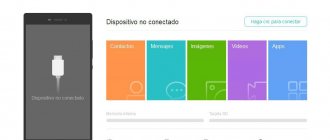Глубокий разряд аккумуляторной батареи
В аккумуляторе постоянно протекают химические реакции. Если энергии, которая вырабатывается ими, оказывается недостаточно для обеспечения питания контролирующего чипа, то происходит автоматическое размыкание замкнутой цепи. Следствием становится глубокая разрядка батареи.
Восстановить ее работоспособность можно, если подключить смартфон к сети минимум на 3 часа. Если на Xiaomi мигает белым индикатор, а аппарат не включается в процессе заряда, то не стоит пытаться включить девайса. Через несколько часов отключите его от сети и повторите попытку включения.
Определяем причину неисправности
Прежде чем отнести в ремонт мобильный, выясните причину, почему телефон перестал заряжаться. В первую очередь проверьте исправность розетки и переноски. Для этого достаточно включить подзарядку в другую розетку. Если все в порядке, исследуем зарядное устройство. Часто шнур перегибается и нарушается контакт. Это можно заметить, если, потеребив провод, зарядка возобновляется, а при возвращении в прежнее состояние, отключается. В таком случае, требуется замена кабеля USB.
Проверяем зарядку
Чтобы определить состояние адаптера питания, нужно подсоединить телефон к компьютеру или воспользоваться другой зарядкой. Если процесс пошел, значит пришла пора купить новое зарядное устройство. Испорченный адаптер часто имеет холодный или слишком горячий корпус, поэтому телефон плохо заряжается. Новый адаптер покупайте в том случае, если уверены, что телефон подзаряжается от другого зарядника.
Осматриваем разъем для зарядки
Иногда у телефона загрязняется разъем для зарядки. Убедиться в загрязненности можно, заглянув в гнездо с помощью лупы при хорошем освещении. Накопившаяся пыль служит причиной плохого контакта проводников, что нарушает прохождение тока. Для очистки разъема рекомендуется использовать специальные антистатические инструменты (антистатическая щетка, пинцет и т.п.). Операцию нужно проводить при выключенном телефоне, если аккумулятор съемный рекомендуется его изъять. Не рекомендуется использовать подручные инструменты, т.к. это может привести к повреждению разъема, в случае отсутствия необходимых инструментов рекомендуем обращаться в сервисный центр для проведения данных работ.
Проверка аккумулятора
Если Вы включили на подзарядку смартфон и телефон показывает зарядку, но не заряжается, это говорит о выходе из строя аккумулятора. В таком случае может помочь ремонт телефона. Каждый источник энергии имеет свой срок службы, и по превышению его приходит в негодность, когда хозяин смартфона об этом уже забывает. Обычно старая батарея распухает, увеличивается толщина. Если ее протестировать, то результат покажет, что пора заменить аккумулятор. К выбору батарее следует ответственно отнестись, так как возможна несовместимость телефона с неоригинальным аккумулятором.
Чистим контакты
Бывает, что при смене аккумулятора на новый мобильник все равно не заряжается. Это случается со старыми телефонами, в которых контакты в месте соединения с батареей окисляются. Необходимо почистить контакты спиртом.
Не включается мобильник
Возможна такая ситуация, когда телефон заряжается, но не включается. Подключив смартфон к зарядке, вы вдруг обнаруживаете, что индикатор мигает, а устройство не реагирует на включение. Это может быть по следующим причинам:
- прошло недостаточно времени для подзарядки – заряд батареи сел, и требует более длительный срок для заряда аккумулятора;
- если телефон используется при глубокой минусовой температуре, он значительно переохлаждается, что служит причиной его отключения (аналогичная ситуация и с перегревом). Прежде чем включить на зарядку, подержите некоторое время устройство при комнатной температуре;
- батарея пришла в негодность, и требует замены;
- не оригинальная/неисправная зарядка или кабель – индикатор заряда реагирует, но на самом деле батарея не заряжается. Причина кроется в слабой мощности зарядного устройства, которой не хватает для полноценной зарядки или неисправности кабеля. Рекомендуется использовать оригинальные или сертифицированные зарядные устройства и кабели.
- подзарядке мешают работающие приложения. Включенный Wi-Fi служит причиной нагрузки на устройство. Необходимо отключить беспроводное соединение, GPS, мобильный интернет, работающие программы. Рекомендуется просканировать смартфон на наличие вирусов антивирусом, скачанным с официального сайта, так как нелицензионная программа может восприниматься как вирус. Вирусная программа способна съедать ресурсы телефона таким образом, что при включении зарядки индикатор будет работать, а подзарядки не будет.
Иногда пользователи включают смартфон на подзарядку, а в это время слушают музыку или просматривают видео. В таких случаях мощность заряда может оказаться недостаточной, чтобы подзарядить устройство и уровень заряда аккумулятора может не увеличиваться, а держаться на одном уровне или даже снижаться.
Возникают проблемы с зарядкой
Для достижения наилучшего результата для зарядки аккумулятора следует использовать только сетевой адаптер питания и USB-кабель из комплекта поставки вашего смартфона. Если аккумулятор очень сильно разряжен, обязательно используйте для зарядки сетевой адаптер питания, а не соединение с компьютером через USB-кабель.
Примечание: Некоторые телефоны не имеют светодиодного индикатора.
Если экранный индикатор отсутствует, то при нажатии кнопки ПИТАНИЕ индикатор зарядки должен появиться на экране. Если телефон не заряжается и не включается, выполните следующие действия.
- Нажмите и удерживайте кнопки УВЕЛИЧЕНИЕ ГРОМКОСТИ, УМЕНЬШЕНИЕ ГРОМКОСТИ и ПИТАНИЕ не более двух минут или пока телефон не завибрирует.
- Проверьте наличие признаков зарядки телефона.
- Если заряд аккумулятора очень низкий, может потребоваться не менее 2 минут, чтобы показание светодиодного индикатора изменилось. Светодиодный индикатор может мигать, показывая, что идет процесс зарядки, и начнет гореть постоянно через несколько минут.
- Если светодиодный индикатор мигает, телефон заряжается, но не включается, пока светодиодный индикатор не начнет гореть постоянно. Дождитесь, пока светодиодный индикатор начнет гореть постоянно, а затем попробуйте включить телефон.
В некоторых случаях зарядное устройство может обнаружить слишком низкое напряжение и прекратить зарядку телефона несмотря на подключение к розетке. Обновления системы помогут решить эту проблему. Регулярно обновляйте телефон. Выполните следующие действия.
- Перейдите в меню Настройки > О телефоне > Обновления ПО. Точный путь может отличаться в зависимости от телефона.
Стандартные варианты пути.- Настройки > О телефоне > Обновления ПО
Настройки > Системные обновления > Обновление ПО HTC
- Нажмите Проверить сейчас, чтобы проверить наличие обновлений.
- При наличии обновления следуйте указаниям на экране.
- Если обновление не найдено, подтвердите наличие последней версии ПО в телефоне. Перейдите в меню Настройки > О телефоне > Версия ПО.
Повреждение разъема для зарядки, кабеля или сетевого адаптера также может вызвать нестабильность процесса зарядки (например, зарядка осуществляется только в определенных положениях или только в руке), либо устройство не будет заряжаться вообще. Чтобы проверить, вызвана ли проблема неисправным кабелем или адаптером, выполните следующие действия.
- Проверьте разъем для зарядки на наличие повреждений или посторонних частиц; согнутые штекерные контакты, грязь или волокна могут блокировать разъем.
- Проверьте используемый кабель и адаптер на наличие повреждений, например, перекручиваний или потертостей кабеля, или загиба штекерных контактов.
- Используйте другое зарядное устройство с соответствующими значениями напряжения и силы тока для устройства; обратите внимание, что некоторые USB-разъемы не обеспечивают достаточное питание для зарядки.
Выключение и повторное включение питания телефона может решить проблему. Выполните следующие действия.
- Нажмите и удерживайте кнопку ПИТАНИЕ, пока не появится меню Параметры телефона.
- Нажмите Отключить питание и дождитесь полного выключения телефона.
- Подождите несколько секунд и включите телефон, нажав и удерживая кнопку ПИТАНИЕ.
Проверьте, может ли устройство заряжаться в безопасном режиме.
Сбой в работе ПО
Сначала пользователям рекомендуется проверить, какой уровень яркости установлен на девайсе. Если вы используете автоматический режим яркости, то гаджет ее будет постоянно регулировать.
Экран будет тускнеть каждые 2 – 4 секунды. Если у вас постоянно уменьшается или увеличивается яркость, то установите в настройках необходимый параметр.
Увеличить
Если в спокойном режиме экран функционирует нормально, а когда вы начинаете нажимать на него, устройство горит разными цветами, проверьте некоторые опции. Вполне вероятно, что активировались функции, которые показывают:
- Обновление экрана.
- Обновление окна.
- Аппаратные обновления.
Решение проблемы:
- Жмем «Настройки» телефона.
- Внизу находим вкладку «Функции для разработчиков».
- Выбираем «Рисование».
- Жмем «Аппаратное ускорение визуализации».
- В открывшемся окне отключаем все вышеописанные функции.
Увеличить
Увеличить
Также телефон может мерцать из-за скрытых программных сбоев, засоренности ОС и вирусной активности. Пользователю рекомендуется выполнить очистку телефона, откатить настройки до заводских и установить антивирусный софт из Гугл Плей.
Если вышеперечисленные действия не решили проблему, то перепрошейте гаджет. Если у вас нет опыта по работе с прошивкой телефона, обратитесь в сервисный центр.
Повреждение экрана
Если экран моргает после контакта телефона с водой или серьезного падения, то он может быть поврежден. С данной проблемой следует обратиться к квалифицированному специалисту в сервисный центр. Самостоятельно заменить экран сложно, т.к. необходимо иметь специальное оборудование.
Нужна помощь?
Не знаешь как решить проблему в работе своего гаджета и нужен совет специалиста? На вопросы отвечает Алексей, мастер по ремонту смартфонов и планшетов в сервисном центре.Напиши мне »
Встречаются ситуации, когда проблема появилась после замены экрана. В этом случае также требуется обратиться в сервисный центр для диагностики устройства и исправления неисправностей.
Читайте На экране телефона Android появились полосы или пятна